디자인작업을 하던중 세금관련일을 하다보면 표를 그래프로 그려야할때가 많습니다.
어려울때는 유튜브나 블로그등에 검색을 해보면 많은 정보들이 나와 있지만
막상 내가 필요한 정보를 찾기란 쉽지 않네요
그래서 저는 제가 필요한 기능 위주로 정리하려고 합니다.
늘 쓰는 기능이 아니라서 필요할때마다 찾아서 쓰는 기록을 위해서 정리해보려고 합니다.
1. 일러스트 그래프 그릴때 미리 알고 있어야 하는것들
-데이터가 살아있는 그래프는 사이즈 조절이 어렵다.
-그래프에서 왼쪽 y축의 수치는 자동으로 만들어진다.
-x축의 수치및 글자는 그래프 완성후 내가 다시 적어라
-데이터가 살아있는 그래프는 데이터를 바꾸면 그래프도 바뀐다.
-데이터 입력으로 라인그래프등 다른그래프가 원하는 모양이 나오지 않으면 막대그래프로 그린후 모양을 변경하면 쉽게 바꿀수 있다.
-엑셀이나 텍스트로 정리된 데이터를 가져와서 그대로 그래프를 만들고 싶으면 숫자에서 천단위구분쉼표는 다 없애야한다
(예) 5,123,648 -> 5123648 이렇게 바꿔서 데이터를 만들어야 한다
2. 데이터불러와서 막대 그래프그리기
데이터입력예시(칸에 들어간 수치가 나오는 결과 참고)
①실제 엑셀원고

②실제원고를 필요부분만 텍스트 문서로 저장시한다
- 쉼표뺀다
- 한글은 영어로바꾼다음 그래프가 만들어지면 직접 써라
한글은 그래프가 만들어지면 외계어로바뀌어져있어서 더 헷갈린다.
아래그래프에서 한글이 깨져서 어떤라인이 어떤수치를 나타내는지 알기가 어렵다

원고에 년도수부분은 X축에 와야하는 부분이지만 데이타로 인식하고 그래프를 만들어버린다
2021년도- 이런식으로 해도 데이터불러오기 하면 한글은 지워지고 숫자만 남는다
2021+알파벳으로 하면됨

③데이터가져오기를 눌러 가져온다

④입력된데이터

⑤맨오른쪽에 체크를 누르면 아래와같은 그래프가 생긴다.
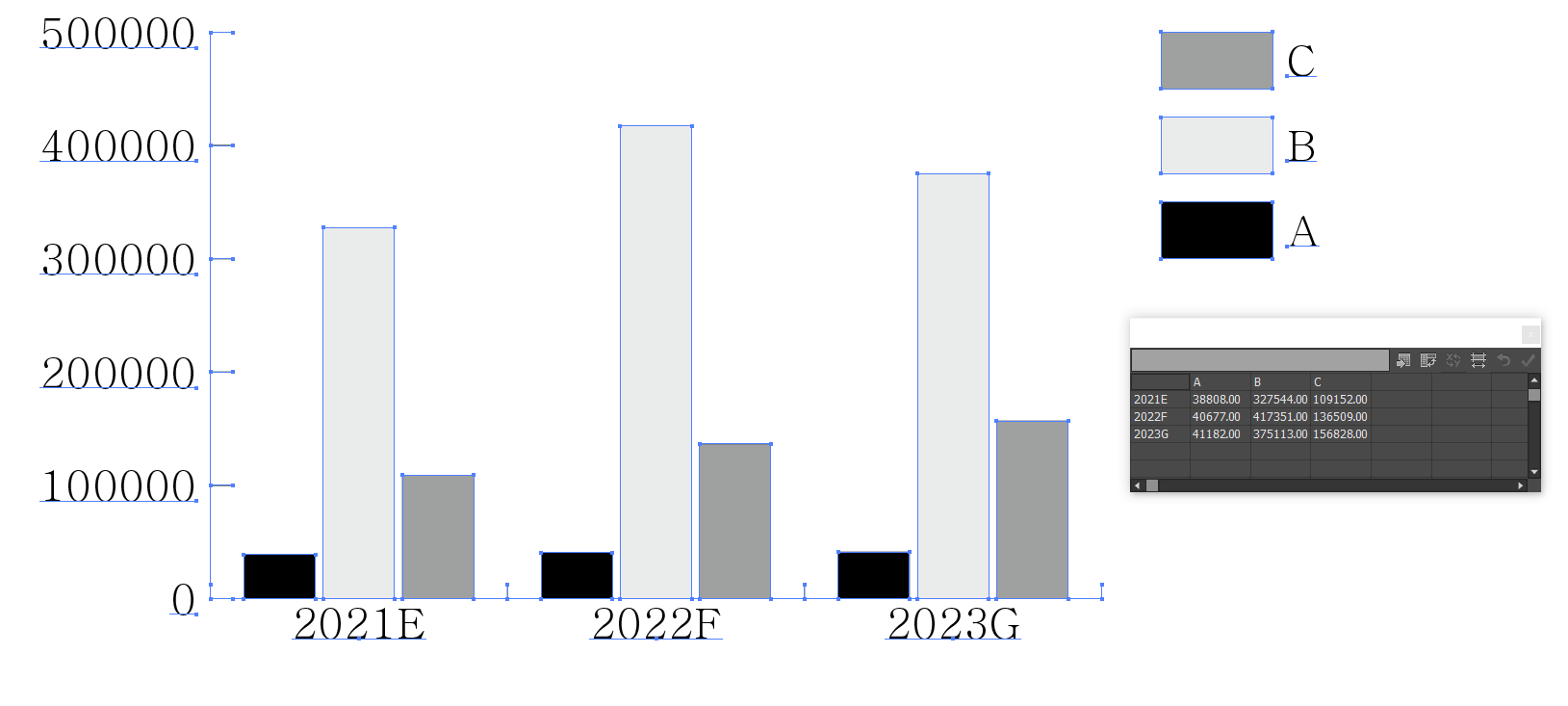
내가 원하는대로 그래프가 위치하려면 결과치 주목!!
X축Y축 및 데이터 순서 등 결과치 참고할것
3. 엑셀원고를 라인그래프로 그려보자
-아래엑셀원고에서 당해연도조성액, 당해연도사용액만 라인그래프로 그려보자

-데이터부분 선택후 오른버튼>셀서식 선택후

-숫자>1000단위 구분기호체크 해제

중간에 점이 없어짐

내가 필요한데이터만 메모장에 정리(숫자와숫자사이는 TAB)후 저장한다

일러스트에서 그래프툴선택후 원하는 크기로 드래그하면 데이터 입력창이 나온다 데이터입력버튼클릭하여 위에 저장한 텍스트문서를 불러온다
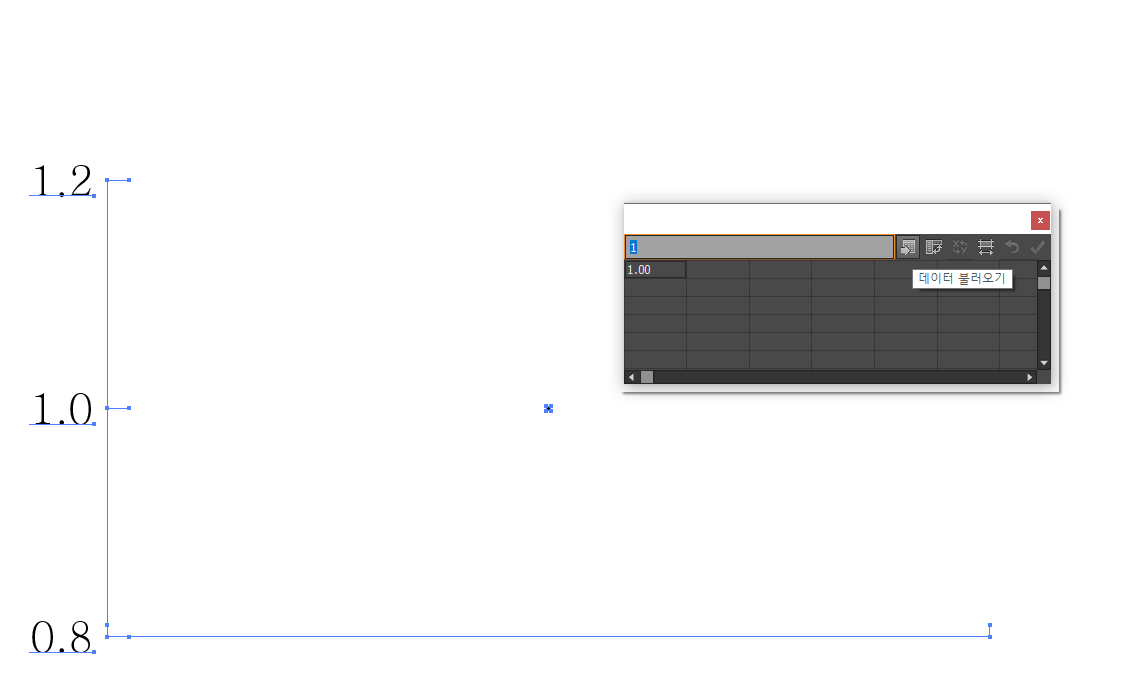

맨오른쪽 체크모양 버튼을 클릭하여 그래프 완성

원하는 모양대로 디자인하기위해서 그래프전체선택후 ctrl+alt+Shift버튼을 눌러서 드래그하여 원본을 복사해서 도큐밖으로 옮겨놓는다.

도큐안에 디자인할 그래프를 선택후 메뉴에서 오브젝트 투명도병합을 선택하여 실행한다

이제 원하는대로 사이즈도 줄이고 디자인을 할수 있게된다

'어도비 관련(Adobe)' 카테고리의 다른 글
| 🎬 프리미어 프로에서 사용된 미디어만 한 폴더에 모으는 방법! (0) | 2025.04.04 |
|---|---|
| 어도비 프로그램 일러스트 언어변경 (0) | 2025.03.21 |
| 어도비 프로그램 포토샵 언어변경 (0) | 2025.03.21 |
| 일러스트 단위 설정 (0) | 2022.05.05 |